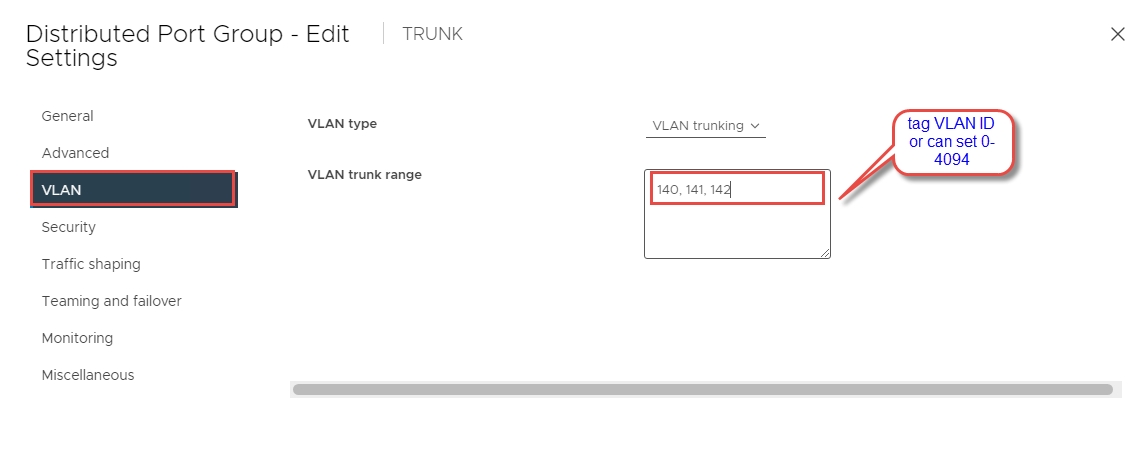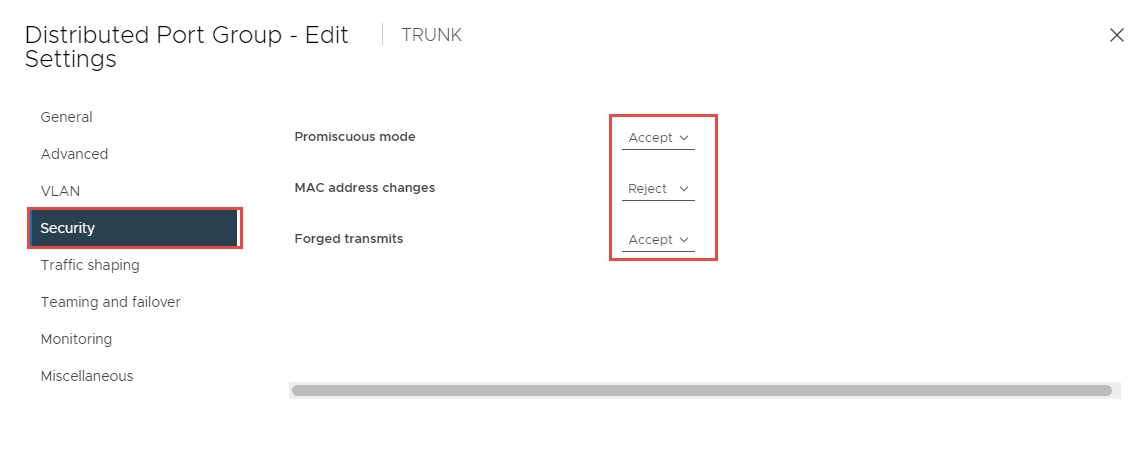Chuẩn bị cấu hình
Quy trình
Bước 1: Điền thông tin vào các ô màu vàng.
VLAN & Port groups sẽ được tạo trên vDistributed Switch.
#
Port Group
VLAN
Remark
1
Management
137
For NSX Autonomous Edge management
2
Uplink
138
For NSX Autonomous Edge uplink
3
Trunk
140, 141, 142
Stretch L2 network traffic
Cài đặt mạng cho NSX Autonomous Edge.
#
OVF Template Name
Port Group
Primary Node
Second Node (optional)
Remark
1
Network 0
Management
192.168.137.79
192.168.137.80
2
Network 1
Uplink
192.168.138.77
–
must to have access to internet
3
Network 2
Trunk
–
–
4
Network 3
– (HA, optional)
192.168.137.81
192.168.137.82
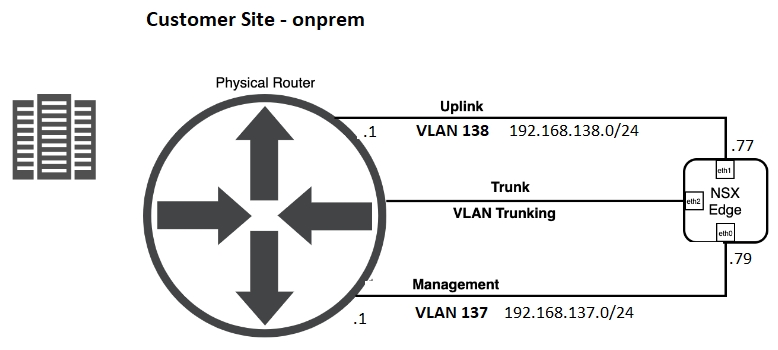
Địa chỉ Public IP:
On-premises Public IP
HI GIO's Public IP
<IP Address>
<IP Address>
Bước 2: Tạo port groups (VLANs) trên vCenter (nếu chưa có).
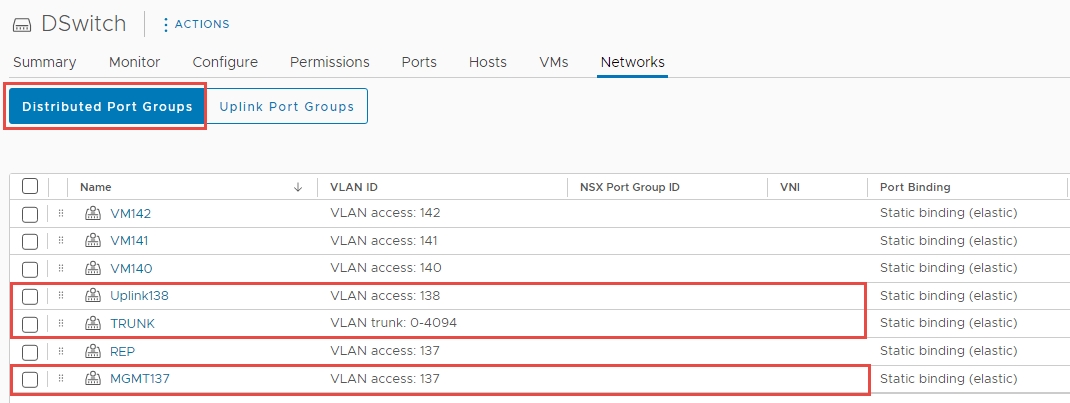
Bước 4: Tạo mạng trên HI GIO (các bước chi tiết có thể kiểm tra tại đây)
Các mạng này được stretch layer 2 (cùng subnet như on-prem).
Chọn IP cho gateway CIDR (phải không trùng lặp địa chỉ IP).
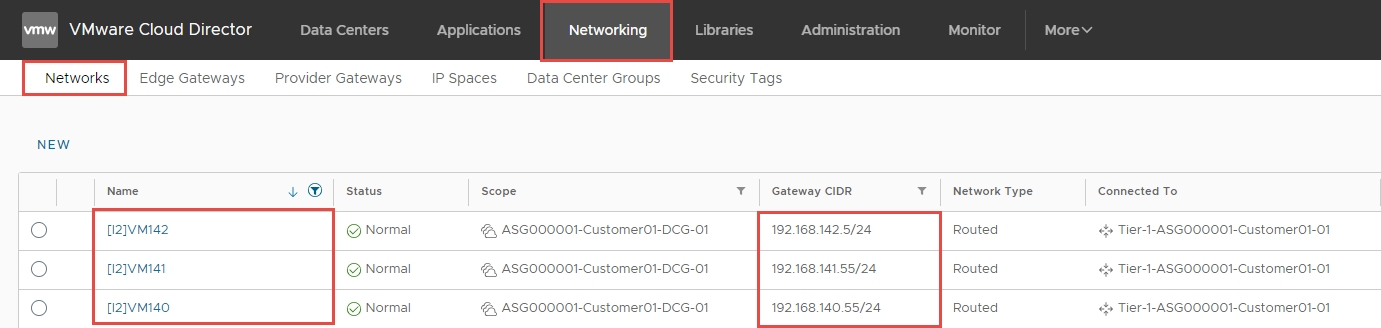
Last updated